コンピューターの画面を録画する場合、Screencast-O-Maticのような使いやすいプログラムを使用するのは簡単です。そこで、このディスカッションでは、Screencast-O-Maticの機能、長所、短所などについて説明します。これにより、ソフトウェアをより深く理解する機会が得られます。では、何を待っていますか?投稿を読み始め、Screencast-O-Maticに関するすべての情報を確認してください。 スクリーンキャスト・オ・マティック.
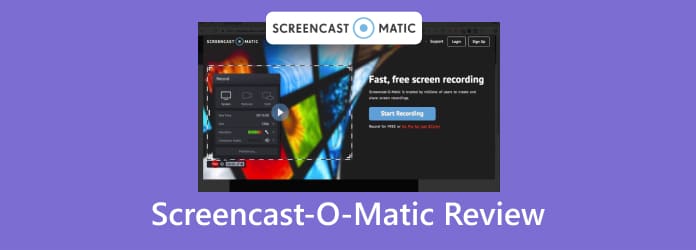
パート1。 Windows と Mac 向けの無料ブルーレイ プレーヤー ソフトウェア トップ 5
Screencast-O-Matic は優れたビデオレコーダーです。2023 年に、プログラムの名前は ScreenPal になりました。その機能の 1 つは、ニーズに基づいてコンピューターの画面を録画することです。このプログラムを使用すると、チュートリアル、指導ビデオの作成、講義など、魅力的なコンテンツを作成できます。ビデオを効果的かつ効率的に録画することもできます。しかし、それだけではありません。Screencast-O-Matic を使用すると、さまざまな機能に遭遇する可能性があります。さらに、画面を録画しながらスクリーンショットを撮ることもできます。これにより、録画プロセス中にお気に入りの部分を確実にキャプチャできます。
このソフトウェアは録画だけでなく、動画編集にも役立ちます。録画した動画を視聴者にとってより魅力的でキャッチーなものにしたい場合は、このプログラムを使用するのが正しい選択です。さらに、Screencast-O-Matic はアクセシビリティの面でも期待を裏切りません。このソフトウェアは、Windows、Mac、Android、iOS で動作します。生産性、マーケティング、コミュニケーションのさまざまなツールと統合することもできます。Slack、Zoom、Skype、Sheets、Google Slides、Trello などが含まれています。これらすべてを踏まえて、より多くの知識と経験を得たいのであれば、Screencast-O-Matic をダウンロードすることをお勧めします。

それはあなたにぴったりですか?
このプログラムはユーザーフレンドリーなインターフェースを備えており、操作が簡単です。つまり、Screencast-O-Matic は最適なツールです。画面をキャプチャし、ビデオを録画し、編集することができます。
パート2。 Screencast-O-Maticの用途
Screencast-O-Matic スクリーン レコーダーは、優れたビデオ録画およびビデオ エディターです。このプログラムを使用すると、コンピューターから任意のコンテンツを録画できます。ゲームプレイ、ビデオ、スライドショーなどを録画できます。それに加えて、プログラムを使用してチュートリアルを作成することもできます。さらに、このソフトウェアはスクリーンショットを撮るのにも最適です。スクリーンショット機能を使用すると、映画のお気に入りのシーンをキャプチャしたり、さまざまなコンテンツのスクリーンショットを撮ったりできます。さらに、Screencast-O-Matic は信頼性の高いビデオ エディターでもあります。録画手順の後、トリミング、オーバーレイ、サウンドの追加、音量の調整など、ビデオを編集できます。したがって、主な目的がビデオの録画、キャプチャ、編集である場合、使用する便利なツールの 1 つが Screencast-O-Matic です。
パート3。 Screencast-O-Matic の機能と利点
Screencast-O-Matic の機能について疑問に思っているなら、もう心配する必要はありません。このセクションでは、ソフトウェアを使用するときに楽しめるすべての機能を紹介します。さらに詳しく知りたい場合は、以下のすべての情報をお読みください。
スクリーン/ビデオレコーダー
評価:

Screencast-O-Matic の主な機能は、コンピューターの画面を録画することです。このソフトウェアを使用すると、映画、短いビデオ、チュートリアル、ゲームプレイなどを録画できます。それ以外にも、さまざまな方法で画面を録画することもできます。たとえば、特定のトピックに関するチュートリアルを作成したいとします。その場合は、プログラムをダウンロードして画面の録画を開始できます。画面を録画しながら話したい場合は、マイクを使用することもできます。これで、このソフトウェアが効果的に使用できることがわかります。ただし、特に無料版を使用する場合は、画面を最大 15 分しか録画できないことにも注意してください。また、ビデオにオーディオを追加することはできません。録画したビデオにオーディオを追加する最良の方法は、有料版を購入することです。
スクリーンショット機能
評価:

ビデオを録画しているときに、お気に入りのシーンのスクリーンショットを撮る必要がある場合があります。その場合は、Screencast-O-Matic ソフトウェアを使用するとそれが実現できます。このプログラムには、使用できるスクリーンショット機能があります。この機能を使用すると、コンピューターの画面を簡単にキャプチャできます。また、画面をキャプチャする方法を選択することもできます。スクロールウィンドウ、画面の領域、さらには画面全体をキャプチャできます。ここで最も優れているのは、スクリーンショットを撮った後でも、キャプチャした画像を編集できることです。ぼかし、テキスト、図形、矢印の追加、画像サイズの変更などを行うことができます。
動画編集者
評価:

ビデオを録画した後は、変更を加えて強化し、より魅力的なものにする方が良いでしょう。その場合、Screencast-O-Matic を使用すると、録画したビデオをより良くすることができます。コンピューター画面の録画が完了したら、編集プロセスを開始できます。ビデオをトリミングして、ビデオから不要な部分を削除できます。ビデオをカットして短くすることもできます。さらに、図形、音楽、矢印、テキストなどを追加するなど、ビデオにオーバーレイを追加することもできます。さらに、ファイルのビデオ速度を変更することもできます。好みに応じて、速度を速くしたり遅くしたりできます。したがって、ビデオを編集したい場合は、Screencast-O-Matic を操作できるツールの 1 つです。
パート4。 Screencast-O-Matic の長所と短所
長所
- このソフトウェアは使いやすく、ユーザーインターフェイスもわかりやすいため、熟練者にも初心者にも最適です。
- Mac、Windows、Android、iOS デバイスで動作します。
- プログラムは、ユーザーにその機能を確認してもらうために無料版を提供することができます。
- 無料版を使用する場合、プログラムは透かしを挿入しません。
- コンピュータの画面をキャプチャできます。
- オーバーレイなどの編集機能を提供します。 作物、カット、スタイルなど。
短所
- 無料版ではシステムオーディオを録音できません。
- 自動音声テキスト字幕作成機能は提供されません。
- 編集機能は制限されています。
- 有料版は高価です。
パート5。 Screencast-O-Matic の価格
Screencast-O-Matic には、録画、キャプチャ、編集機能を体験できる無料バージョンがあります。ただし、このバージョンを使用する場合、画面を最大 15 分間しか録画できません。そのため、サブスクリプション プランを取得する必要があります。Solo Deluxe は月額 $4.00 です。Solo Premiere プランは月額 $5.75 です。また、3 ユーザーで月額 $5.00 のビジネス プランを使用することもできます。
パート6。 Screencast-O-Matic を始める方法
ステップ1。Screencast-O-Matic のメイン Web サイトにアクセスします。次に、ダウンロード ボタンを見つけてクリックします。その後、コンピューターにソフトウェアをインストールして実行します。
ステップ2。インターフェイスが表示されたら、[記録] ボタンをクリックします。長方形のフレームが表示されたら、記録するウィンドウに移動します。次に、[記録] をクリックして記録を開始します。完了したら、[停止] をクリックして記録プロセスを停止します。

ステップ3。録音手順が完了したら、下部のインターフェースから「完了」ボタンをクリックします。次に、「保存/アップロード」ボタンをクリックして保存します。 録画されたビデオ コンピュータ上で。

パート7。 Screencast-O-Matic のベスト代替品
Screencast-O-Maticは画面の録画やキャプチャに適しています。ただし、無料版では特に短い動画の録画にしか適していません。そのため、長い動画を効果的に録画できる無料プログラムが必要な場合は、 スクリーンレコーダーBlu-ray Master が選んだ、スクリーンレコーダーです。このプログラムでは、15 分以上画面を録画できます。これは Screencast-O-Matic とは比べものになりません。また、ビデオを録画しながら同時に画面をキャプチャできるため、よりアクセスしやすく、注目度が高まります。それに加えて、すべてのユーザーに適したシンプルな操作インターフェイスも備えています。最後に、Windows と Mac のコンピューターにダウンロードできます。したがって、Screencast-O-Matic よりも便利で優れたスクリーンレコーダーを探している場合は、Screen Recorder を使用するのが最適です。
無料ダウンロード
Windowsの場合
安全なダウンロード
無料ダウンロード
macOS用
安全なダウンロード
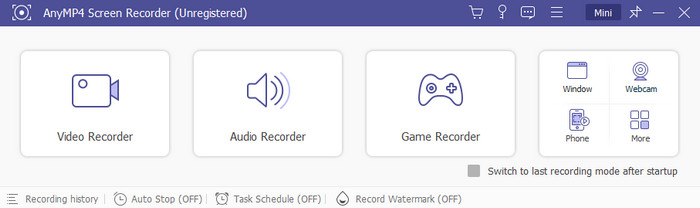
| プログラム | 特徴 | プラン | プラットホーム | インターフェース | 制限時間 | 無料版でも音声を録音できる |
| スクリーンキャスト・オ・マティック | 画面を録画する 画面をキャプチャする | 無料 有料 | ウィンドウズ マック | 単純 | はい | いいえ |
| スクリーンレコーダー | 画面を録画する 画面をキャプチャする | 無料 有料 | ウィンドウズ マック | 単純 | いいえ | はい |
パート8。 Screencast-O-Matic レビューに関するよくある質問
-
Screencast-O-Matic を無料で使用できますか?
はい、できます。Screencast-O-Matic には無料で使用できるバージョンがあります。ソフトウェアをダウンロードしたら、無料で録画プロセスを開始できます。
-
Screencast-O-Matic は価値があるのでしょうか?
もちろんです。画面を録画することが主な目的であれば、このプログラムが最適です。必要に応じて、ウェブカメラでコンピューターの画面を録画することもできます。
-
Screen O Matic に何が起こったのですか?
2023 年 3 月に、Screencast-O-Matic の名前が ScreenPal に変更されました。ただし、機能は同じです。したがって、画面を録画またはキャプチャする場合は、ScreenPal が目的を達成するために必要なすべての機能を提供します。
-
Screencast-O-Matic の無料版の有効期限はどのくらいですか?
無料版を使用する場合、最大 15 分間のビデオを録画できます。
-
Screencast-O-Matic は安全ですか?
はい、そうです。Screencast-O-Matic は安全に使用できます。データが漏洩することはありません。また、このソフトウェアは、録画したすべてのファイルが他のユーザーと共有されないようにします。
まとめ
スクリーンキャスト O マティック は、コンピュータ画面をキャプチャして録画するのに最適です。編集機能を使用して、録画したファイルを強化することもできます。ただし、無料版を使用する場合、制限があります。また、ソフトウェアの有料版を入手するには費用がかかります。その場合は、 スクリーンレコーダーより良い録音体験を得るために使用する最良の代替手段です。


